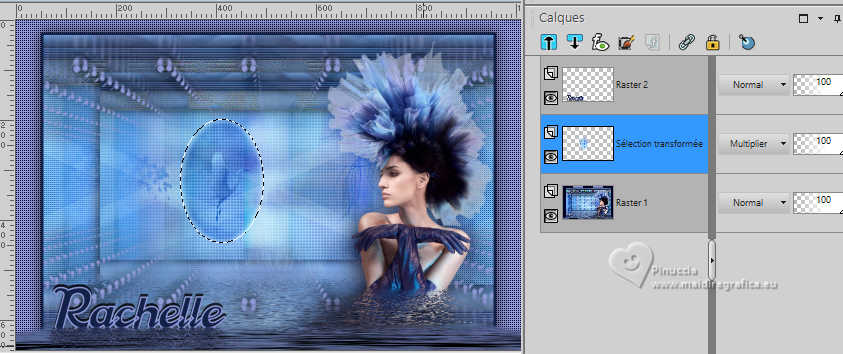|
RACHELLE


Merci Annie pour la permission de traduire tes tutoriels

Ce tutoriel a été créé avec PSPS2020 et traduit avec PSPX9 et PSP2020 , mais il peut également être exécuté avec les autres versions.
Suivant la version utilisée, vous pouvez obtenir des résultats différents.
Depuis la version X4, la fonction Image>Miroir a été remplacée par Image>Renverser horizontalement,
et Image>Renverser avec Image>Renverser verticalement.
Dans les versions X5 et X6, les fonctions ont été améliorées par la mise à disposition du menu Objets.
Avec la nouvelle version X7, nous avons encore Image>Miroir et Image>Renverser/Retourner, mais avec nouvelles différences.
Voir les détails à ce sujet ici
Certaines dénominations ont changées entre les versions de PSP.
Les plus frequentes dénominations utilisées:

 Traduction en italien ici Traduction en italien ici
 Traduction en anglais ici Traduction en anglais ici
 vos versions ici vos versions ici
Nécessaire pour réaliser ce tutoriel:

Pour le tube et le masque merci Riet et Narah.
(Les sites des créateurs du matériel utilisé ici)
Modules Externes
consulter, si nécessaire, ma section de filtre ici
Filters Unlimited 2.0 ici
AFS IMPORT - sqborder2 ici
Flaming Pear - Flood ici
Simple - Diamonds ici
Simple - Left Right Wrap (bonus) ici
Filtres AFS IMPORT et Simple peuvent être utilisés seuls ou importés dans Filters Unlimited.
voir comment le faire ici).
Si un filtre est fourni avec cette icône,  on est obligé à l'importer dans Unlimited on est obligé à l'importer dans Unlimited

en fonction des couleurs utilisées, vous pouvez changer le mode mélange et l'opacité des calques.

Placer les sélections dans le dossier Sélections.
Ouvrir le masque dans PSP et le minimiser avec le reste du matériel
1. Ouvrir une nouvelle image transparente 650 x 500 pixels.
2. Placer en avant plan la couleur claire #8ac0fa
et en arrière plan la couleur foncée #152248.
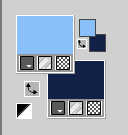
Remplir  l'image transparente avec la couleur d'avant plan. l'image transparente avec la couleur d'avant plan.
3. Effets>Effets d'image>Décalage, couleur d'arrière plan.
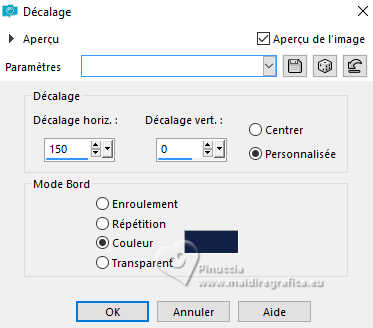
4. Réglage>Flou>Flou radial.
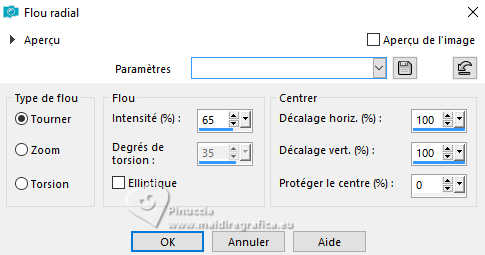
Effets>Effets de bords>Accentuer davantage.
5. Calques>Dupliquer.
Image>Redimensionner, à 80%, redimensionner tous les calques décoché.
6. Image>Miroir>Miroir Horizontal (Image>Miroir).
Image>Miroir>Miroir Vertical (Image>Renverser).
7. Effets>Effets 3D>Ombre portée, couleur noire.

Réduire l'opacité de ce calque à 70%.
8. Calques>Dupliquer.
Effets>Modules Externes>Simple - Left Right Wrap.
Cet effet travaille sans fenêtre; résultat
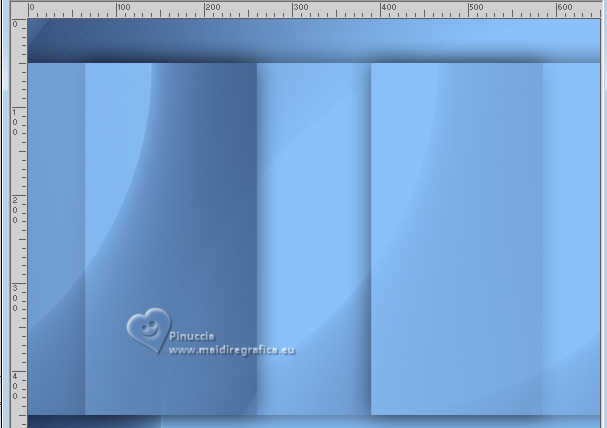
9. Effets>Modules Externes>[AFS IMPORT] - sqborder2

Placer le calque en mode Recouvrement.
10. Sélections>Sélectionner tout.
Image>Ajouter des bordures, symétrique décoché, couleur d'arrière plan.
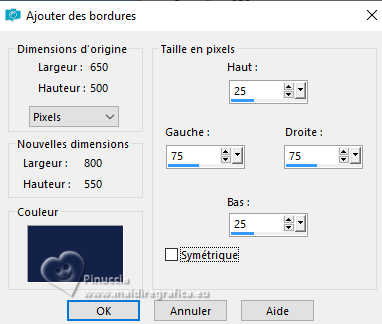
11. Effets>Effets d'image>Mosaïque sans jointures, par défaut.

12. Sélections>Inverser.
Réglage>Flou>Flou gaussien - rayon 20.

13. Effets>Effets de textures>Stores - couleur d'arrière plan.

13. Effets>Effets 3D>Ombre portée, comme précédemment.
Sélections>Désélectionner tout.
14. Effets>Effets d'image>Mosaïque sans jointures.
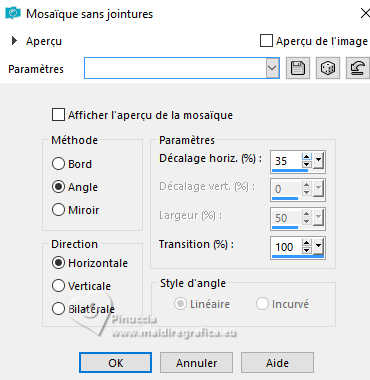
15. Sélections>Sélectionner tout.
Image>Ajouter des bordures, symétrique décoché, couleur d'avant plan.
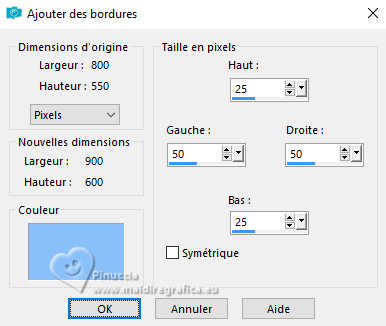
16. Sélections>Inverser.
Effets>Modules Externes>Simple - Diamonds

17. Réglage>Flou>Flou de mouvement ou Flou directionnel.

18. Sélections>Inverser.
Effets>Effets 3D>Ombre portée, comme précédemment.
Sélections>Désélectionner tout.
19. Effets>Effets d'image>Mosaïque sans jointures, comme précédemment.
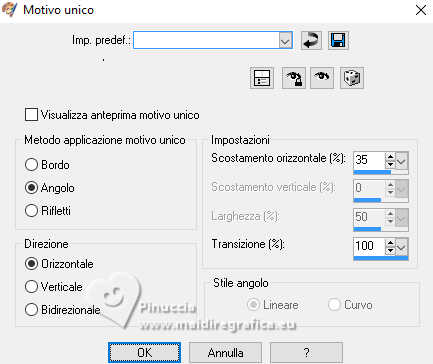
20. Calques>Dupliquer.
Image>Miroir>Miroir Horizontal (Image>Miroir).
Placer le calque en mode Luminance (héritée) et réduire l'opacité à 50%.
Effets>Effets de bords>Accentuer.
21. Activer l'outil Sélection 
(peu importe le type de sélection, parce que avec la sélection personnalisée vous obtenez toujours un rectangle),
cliquer sur Sélection personnalisée 
et setter ces paramétres.
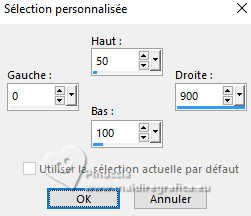
22. Sélections>Transformer la sélection en calque.
Effets>Effets de bords>Accentuer davantage.
Effets>Effets 3D>Ombre portée, comme précédemment.
Sélections>Désélectionner tout.
23. Calques>Dupliquer.
Effets>Effets géométriques>Inclinaison.
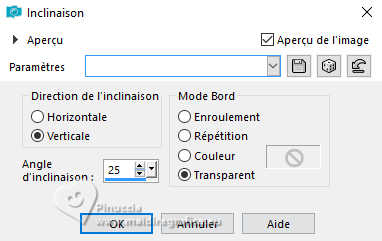
24. Calques>Dupliquer.
Image>Miroir>Miroir Vertical (Image>Renverser).
Calques>Fusionner>Fusionner le calque de dessous.
25. Calques>Dupliquer.
Image>Miroir>Miroir Horizontal (Image>Miroir).
Calques>Fusionner>Fusionner le calque de dessous.
26. Effets>Modules Externes>Simple - Left Right Wrap.
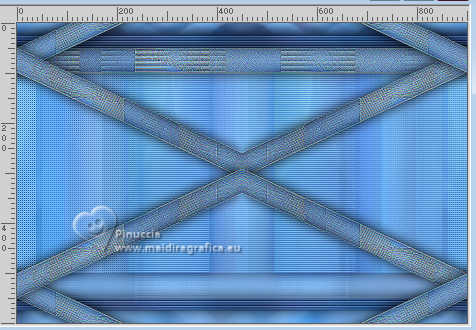
27. Effets>Effets d'image>Mosaïque sans jointures, comme précédemment.
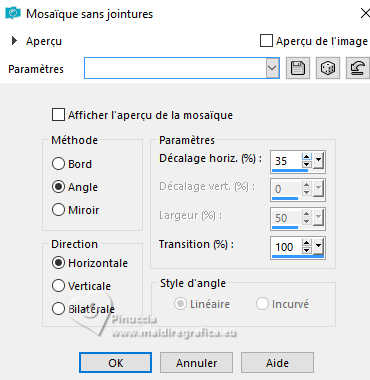
28. Placer le calque en mode Écran et réduire l'opacité à 30%.

29. Ouvrir le tube grue 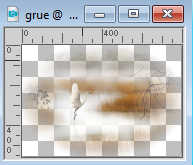
Édition>Copier.
Revenir sur votre travail et Édition>Coller comme nouveau calque.
30. Placer le calque en mode Recouvrement et réduire l'opacité à 75%.
31. Calques>Fusionner>Calques visibles.
32. Calques>Dupliquer.
Image>Redimensionner, à 75%, redimensionner tous les calques décoché.
33. Effets>Effets 3D>Ombre portée, comme précédemment.
34. Effets>Modules Externes>Flaming Pear - Flood.
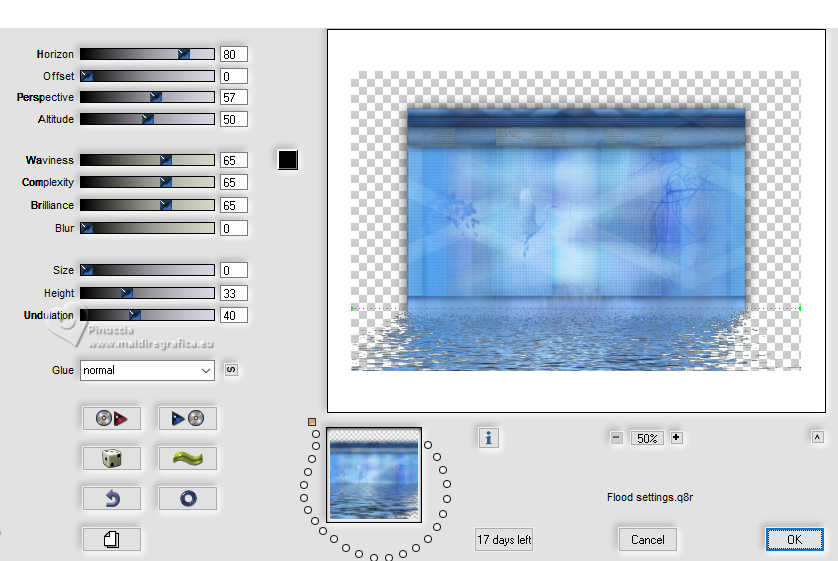
35. Placer en avant plan une couleur différente, #919bd9
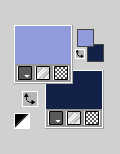
36. Calques>Nouveau calque raster.
Remplir  le calque avec la couleur d'avant plan. le calque avec la couleur d'avant plan.
37. Calques>Nouveau calque de masque>A partir d'une image.
Ouvrir le menu deroulant sous la fenêtre d'origine et vous verrez la liste des images ouvertes.
Sélectionner l'image NarahsMasks_1727 .

Calques>Fusionner>Fusionner le groupe.
38. Effets>Effets 3D>Ombre portée, comme précédemment.

39. Calques>Dupliquer.
40. Ouvrir le tube Riet 1028 290623 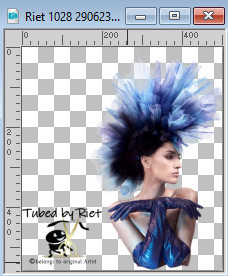
Effacer le watermark et Édition>Copier.
Revenir sur votre travail et Édition>Coller comme nouveau calque.
Image>Miroir>Miroir Horizontal (Image>Miroir).
41. Touche K pour activer l'outil Sélecteur 
et placer Position horiz.: 567,00 et Position vert.: 3,00.
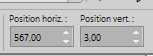
Touche M pour désélectioner l'outil.
42. Effets>Modules Externes>Flaming Pear - Flood - Horizon 85 et ok.

43. Calques>Dupliquer.
Réglage>Flou>Flou gaussien , comme précédemment.

Placer le calque en mode Multiplier.
Calques>Agencer>Déplacer vers le bas.
44. Image>Ajouter des bordures, 5 pixels, symétrique, couleur d'arrière plan.
Sélections>Sélectionner tout.
Image>Ajouter des bordures, symétrique décoché, couleur d'avant plan.
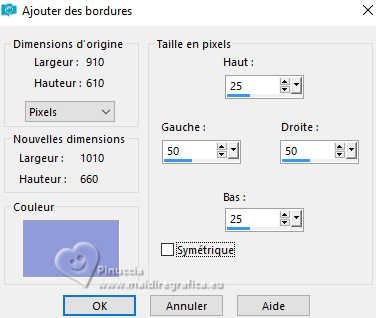
Sélections>Inverser.
45. Effets>Modules Externes>[AFS IMPORT] - sqborder2, comme précédemment.
Sélections>Inverser.
Effets>Effets 3D>Ombre portée, comme précédemment.
46. Sélections>Charger/Enregistrer une sélection>Charger à partir du disque.
Chercher et charger la sélection rachelle-1-cre@nnie
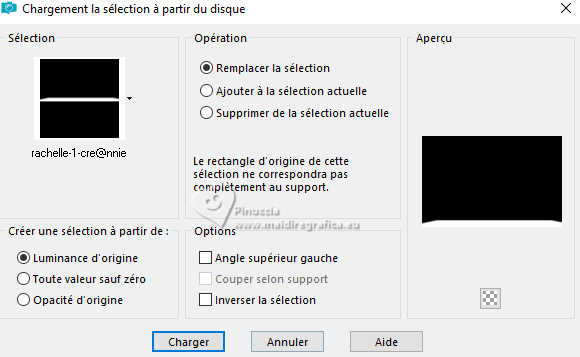
47. Effets>Modules Externes>Flaming Pear - Flood - horizon 20
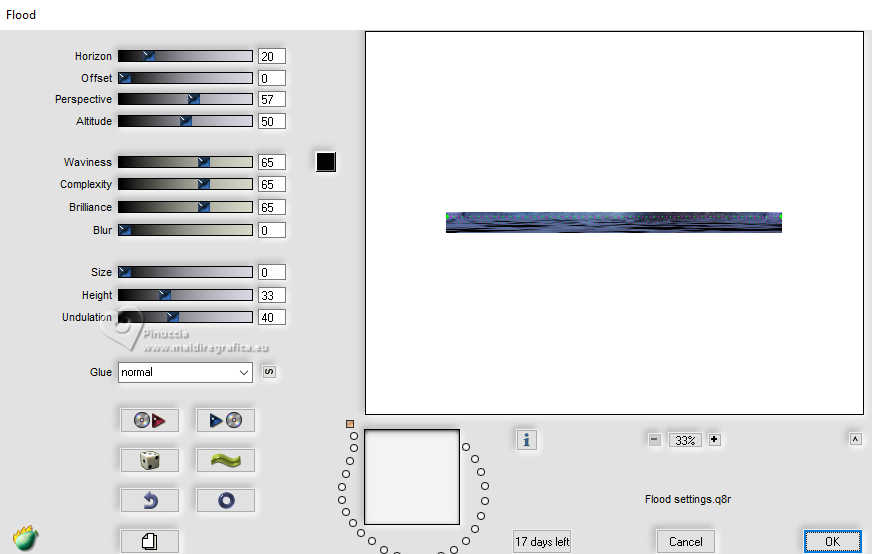
Sélections>Désélectionner tout.
48. Ouvrir le tube tekst-rachelle 
Édition>Copier.
Revenir sur votre travail et Édition>Coller comme nouveau calque.
49. Touche K pour activer l'outil Sélecteur 
et placer Position horiz.: 74,00 et Positiion vert.: 533,00.
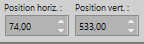
Touche M pour désélectionner l'outil.
50. Effets>Modules Externes>Flaming Pear - Flood - Horizon 94
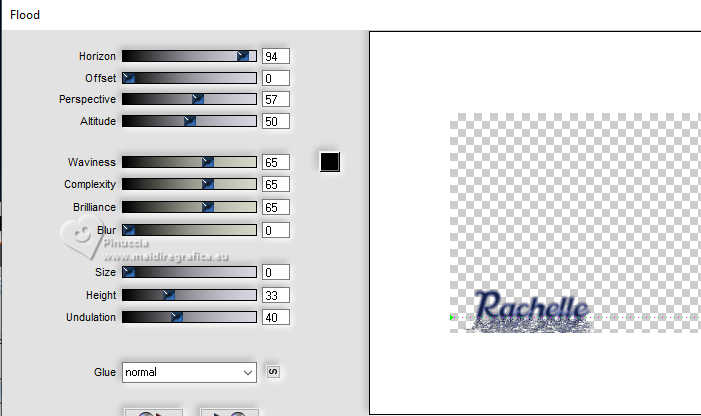
51. Effets>Effets 3D>Ombre portée, couleur noire.
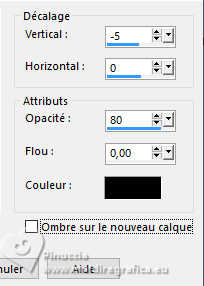
52. Vous positionner sur le calque du bas de la pile.
Sélections>Charger/Enregistrer une sélection>Charger à partir du disque.
Chercher et charger la sélection rachelle-2-cre@nnie
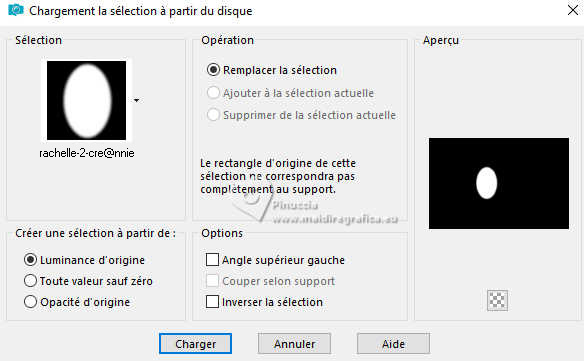
si vous utilisez un autre tube et voulez changer la position de la sélection,
activer l'outil Déplacement  , ,
tenir enfoncé la touche droite de la souris sur la sélection et deplacer-la à votre goût

53. Sélections>Transformer la sélection en calque.
Placer le calque en mode Multiplier.
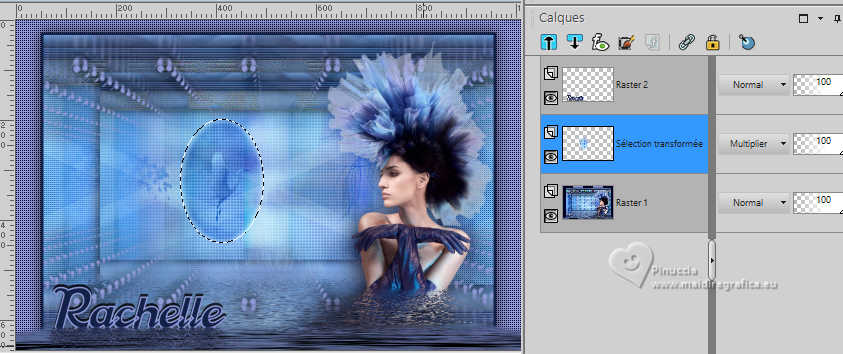
Sélections>Désélectionner tout.
54. Signer votre travail sur un nouveau calque.
Image>Ajouter des bordures, 1 pixel, symétrique, couleur d'arrière plan.
Image>Redimensionner, 800 pixels de largeur, redimensionner tous les calques coché.
Enregistrer en jpg.
Pour le tube de cette version merci Luz Cristina, le misted est à moi.


Si vous avez des problèmes, ou des doutes, ou vous trouvez un link modifié, ou seulement pour me dire que ce tutoriel vous a plu, vous pouvez m'écrire.
19 Janvier 2024

|





 Traduction en italien
Traduction en italien  Traduction en anglais
Traduction en anglais  vos versions
vos versions 


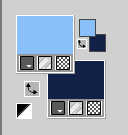
 l'image transparente avec la couleur d'avant plan.
l'image transparente avec la couleur d'avant plan.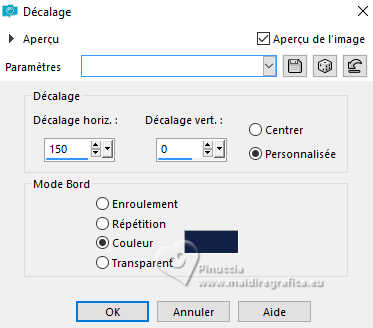
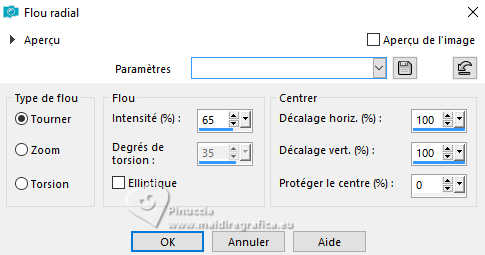

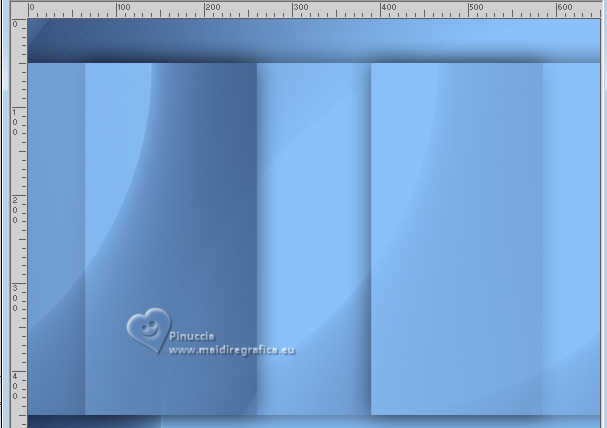

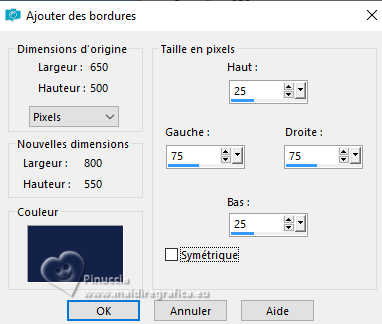



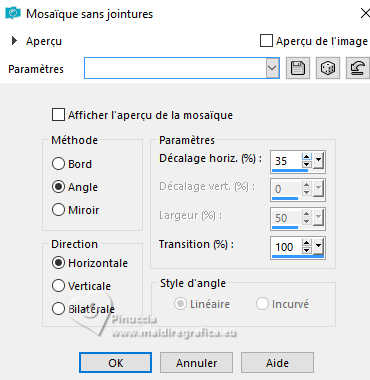
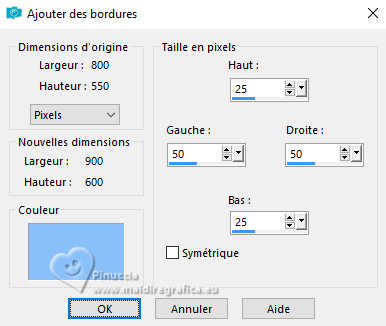


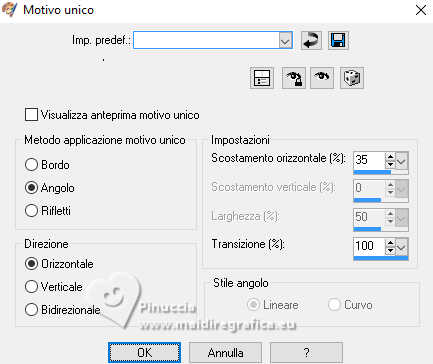


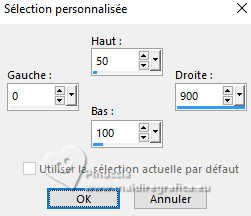
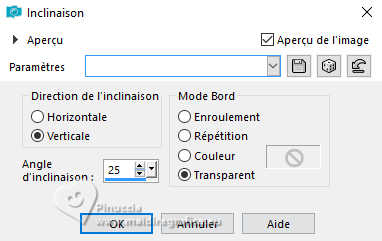
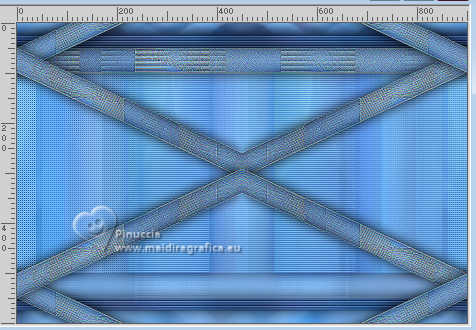

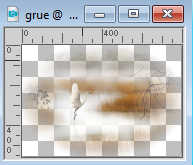
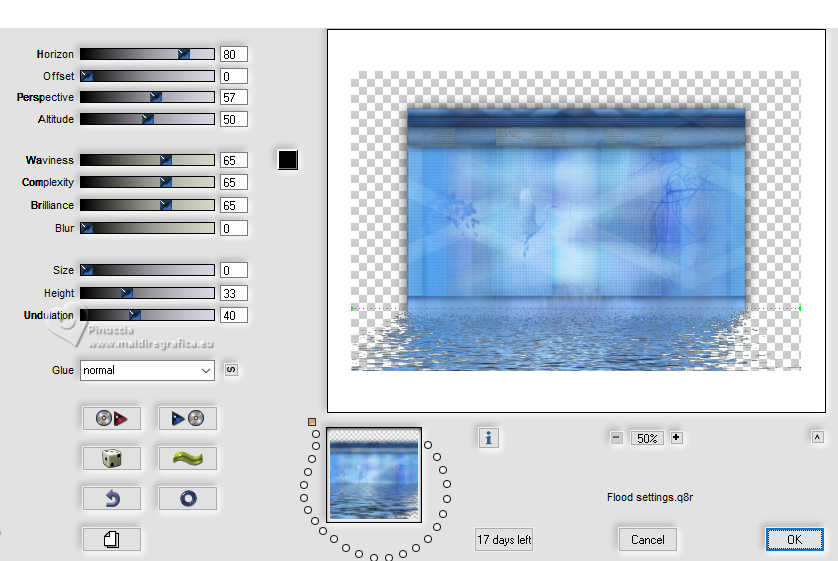
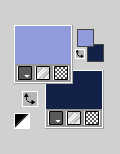

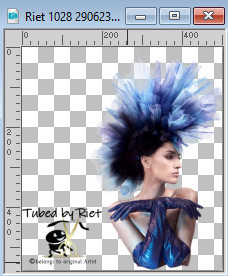

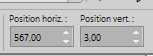

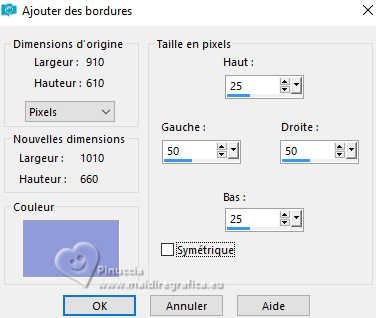
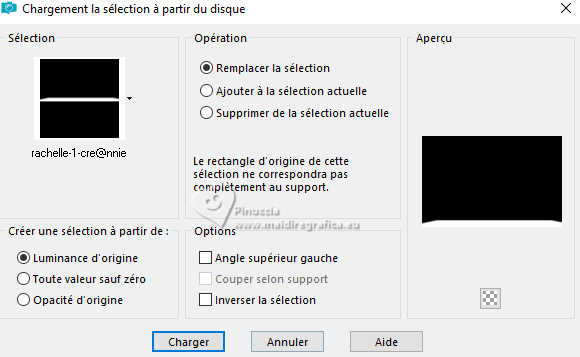
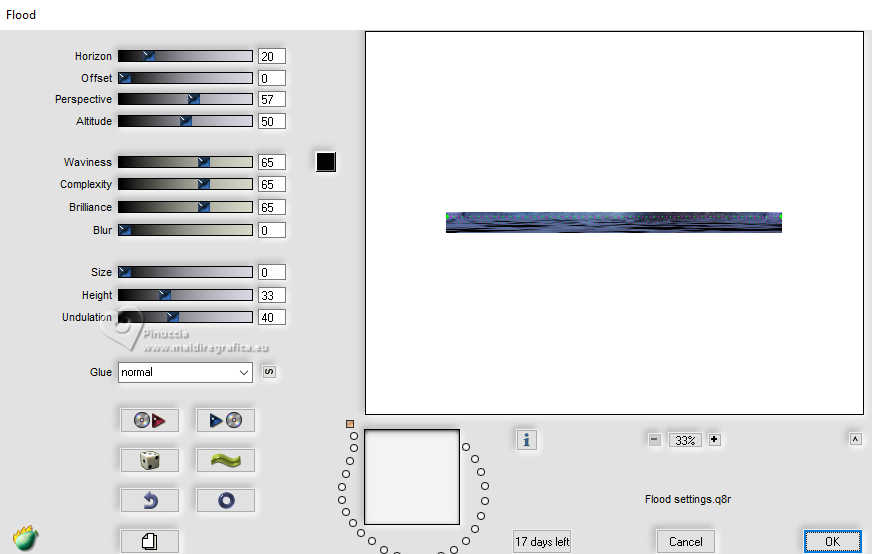

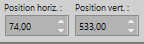
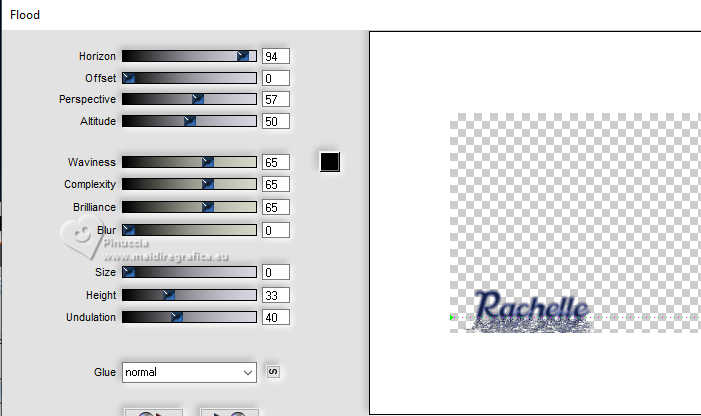
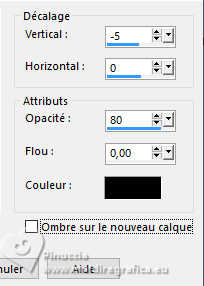
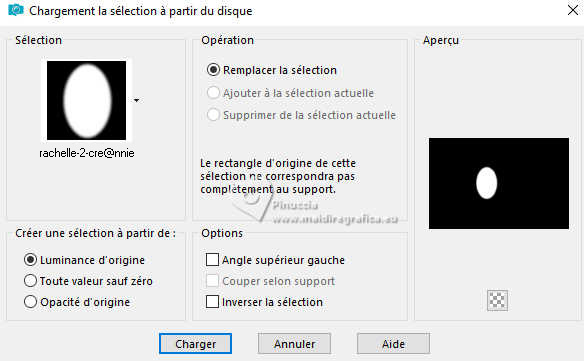
 ,
,